Windows 10 Professionalversjon kan halokal konto.I 1903-oppgraderingen er ikke denne funksjonen tilgjengelig.Selv om2004 versjonEtter det oppretter du også en Microsoft-kontoførsteprioritet.Også kjent som mai 2020-oppdateringen.
Dessverre krever de fleste Windows Store-apper, tjenester en Microsoft-konto.Du har ikke et arsenal.Men med en lokal konto kan du ha trygghet når det gjelder personvern og sikkerhet.Det er færre muligheter for svindel på nettet.
I Windows 10 er det mulig å bytte til en lokal konto på påloggingsskjermen etter opprettelsen.
Under installasjonsprosessen for OOBE (Out-of-the-Box Experience), er det et alternativ for å opprette en lokal konto i tidligere versjoner av Windows 10.Under installasjonen må du velge en vanlig lokal konto eller en Microsoft-konto.
Trenger jeg en Microsoft-konto for Windows 10?Dette problemet oppstår for eldre Windows-brukere som ikke trenger noen spesifikk konto.
Innhold
- 1 Metode 1 – Bytt til Windows 10 lokal konto etter installasjon
- 2 Metode 2 – Opprett en lokal administratorkonto Windows 10 CMD
- 3 Metode #3 – Opprett en lokal konto for ikke-hjemmebrukere på Windows 10
- 4 Metode 4 – Hvordan opprette en lokal administrativ konto i Windows 10 hvis den er låst ute – ved hjelp av CMD
- 5 Fordeler og ulemper med lokale kontoer
- 6 Windows 10 Home Edition
- 7 Windows 10 Pro
- 8 Hvilken - Microsoft eller lokal konto
- 9 Å hei, hyggelig å møte deg.
Metode 1 – Bytt til Windows 10 lokal konto etter installasjon
- Trykk på Win + I-tastene for å åpne Windows-innstillinger.
- Åpne en konto > Din informasjon
- Du kan logge inn med den lokale kontoen til høyre.
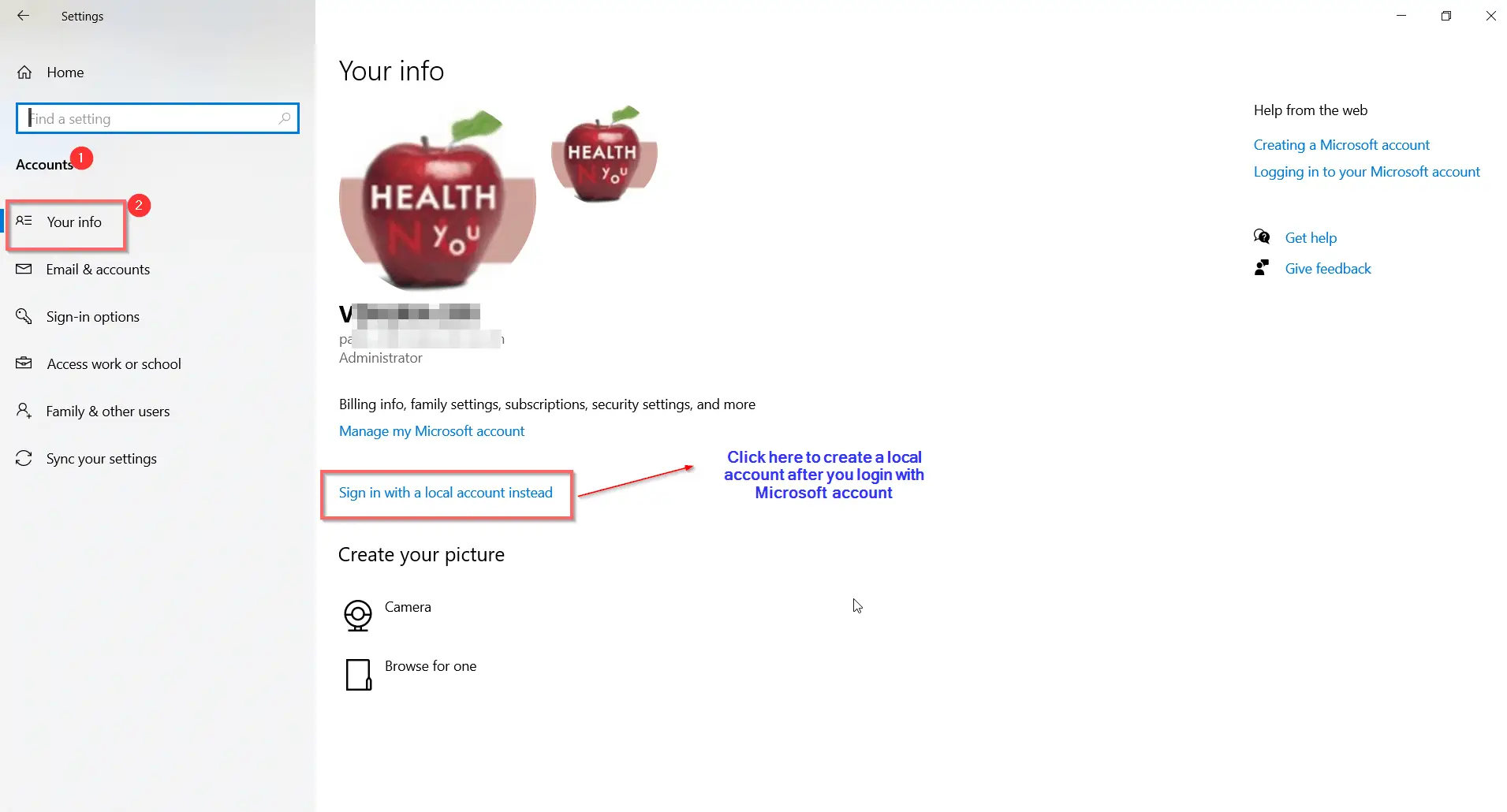
- Er du sikker på at du vil bytte til en lokal konto?En popup-dialog vises.
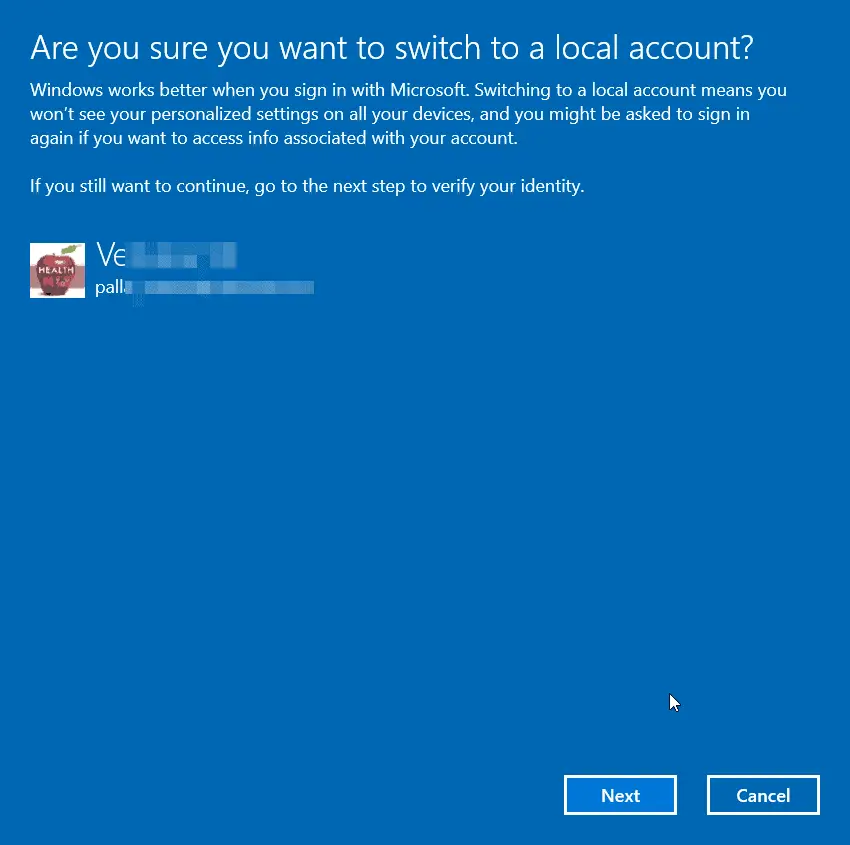
- Klikk påNeste steg
- Skriv inn PIN-koden din eller bekreft identiteten din på Microsoft-kontoen din.
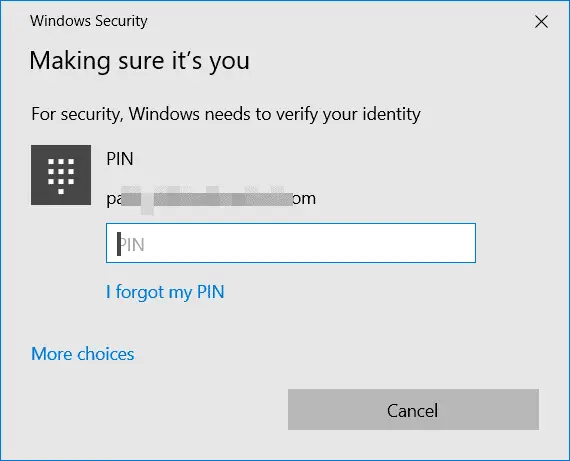
- Skriv inn din lokale kontoinformasjon
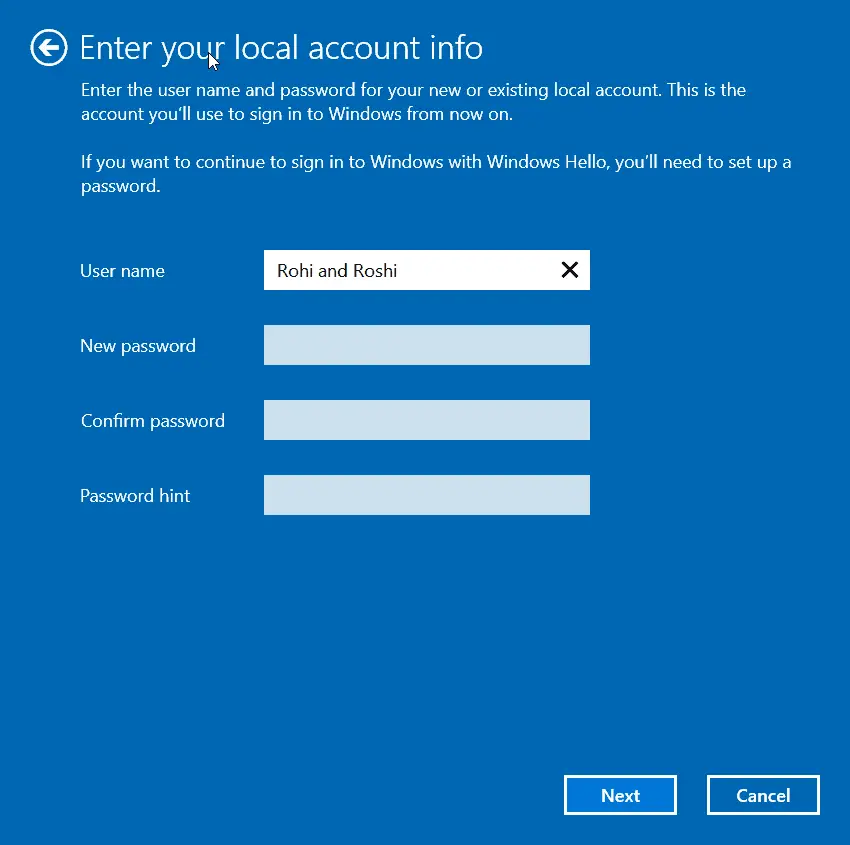
- Dette inkluderer brukernavn, nytt passord, bekreftelsespassord, passordtips.
- Klikk neste
- Gå deretter ut og fullfør.
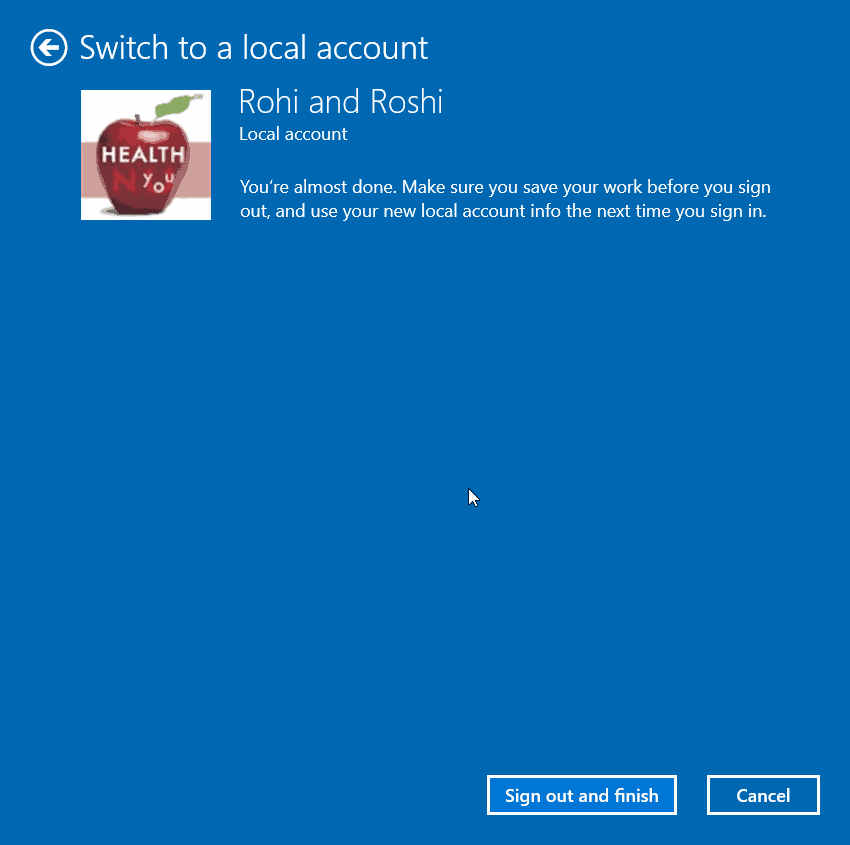
Metode 2 – Opprett en lokal administratorkonto Windows 10 CMD
Det er flere måter å opprette en lokal konto i Windows 10.Til å begynne med kan du legge til "standard bruker"-rettigheter, og deretter konvertert til en administratorkonto.kan bruke"sette opp"applikasjonfullføre denne operasjonen.
Hva om det ikke fungerer på datamaskinen eller bærbar PC?
Ikke bekymre deg, du kan fortsattBruk kommandoprompt-appen i Windows 10Konstruerelokal administratorkonto.
Det tar bare to kommandoer for å legge til brukernavnet og passordet til den lokale administratorgruppen.
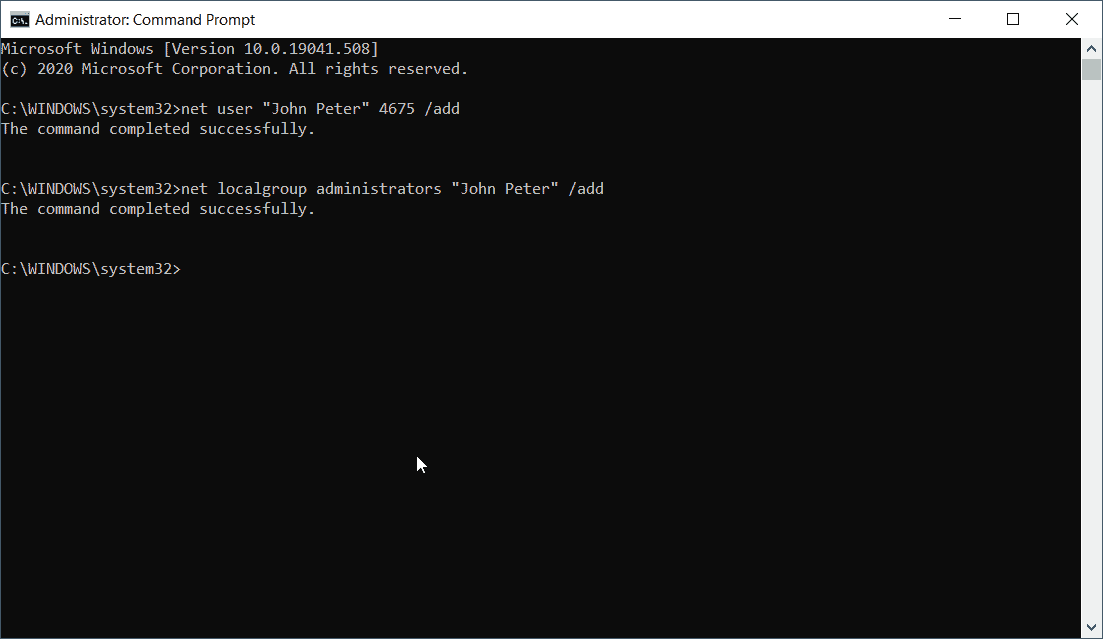
- 使用administratorrettigheterSlå påLedeteksten.
- Skriv inn følgende kommando
nettverksbruker USER_NAME passord /add
Et typisk eksempel vil inkludere følgende –nettbruker "John Peter" 4675/add
Her må du endre USER_NAME og PASSWORD til ditt krav.
- skriv inn neste kommando
nett lokal gruppe administratorer USER_ACCOUNT /add
Sørg for at USER_ACCOUNT er opprettet.
Hvis du allerede har opprettet en Microsoft-konto, logg ut først.Etter omstart kan du se "Lokale kontoer" nederst på skjermen.Du kan ogsåi Innstillinger > Kontoer > Familie og andre brukereSjekk den opprettede kontoen.Selv om2020 年 10 月til2004 年laget det siste更新Etter det fungerer denne metoden fortsatt.
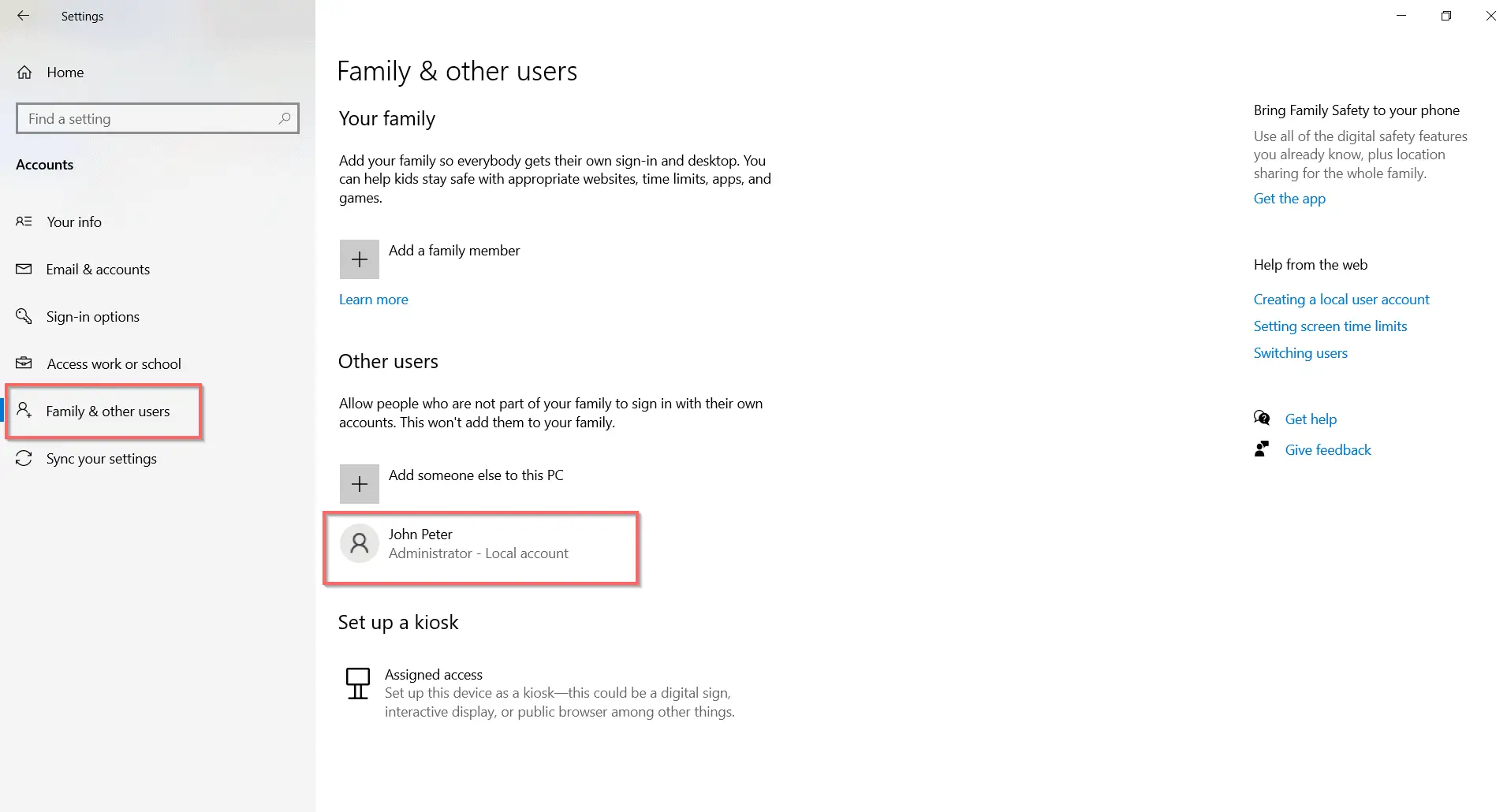
Andre CMD-kommandoer
Det er andre alternativer for kommandoen ovenfor.
net brukernavn brukernavn passord / ADD / DOMAIN
Dette vil legge til den lokale kontoen til DOMAIN.Nyttig i et nettverk eller kontormiljø.Erstatt DOMAIN med webdomenenavnet ditt.
Gi nytt navn til et lokalt kontonavn fra kommandolinjen
Wmic brukerkonto med name='presentname' endre navn endre navn
- presentname = navnet på gjeldende lokale bruker
- changename = det nye navnet du vil gi den lokale brukeren
Bruk kommandoen ovenfor i en forhøyet ledetekst.
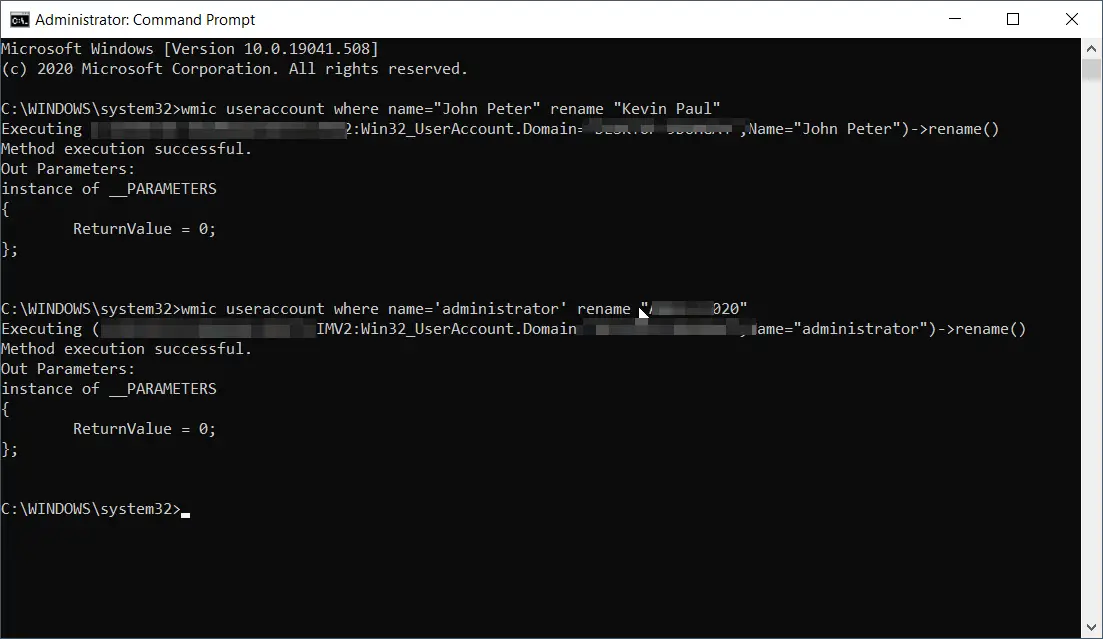
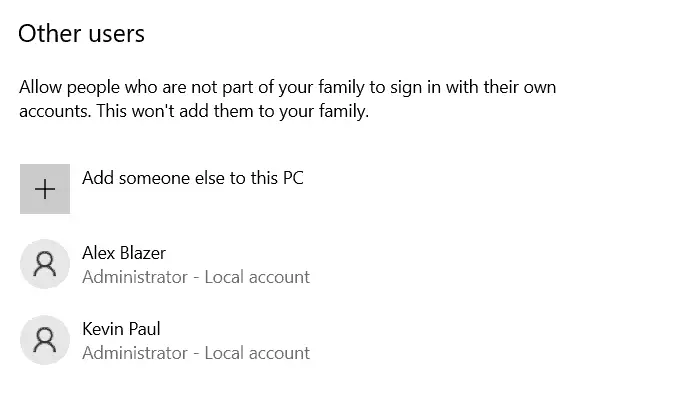
Gi nytt navn til administratornavn til tilpasset navn ved hjelp av CMD
wmic brukerkonto hvor navn='administrator' endre navn på admin
Dette vil erstatte administratornavnet med det nye navnet du ga det.Jeg forventet at etiketten "Administrator - Lokal konto" skulle endres etter at denne kommandoen ble utført.Men det er det samme.
bruk CMD
nettverksbrukernavn passord / ADD / FULLNAMEangi fullt navn: "User_Fullname"
Tillat brukeren å endre passord
Nettverksbrukernavn Passord/ADD/PASSWORDCHG: Ja
begrense passord
Nettverksbrukernavn userpasswd/ADD/PASSWORDCHG: NO
Metode #3 – Opprett en lokal konto for ikke-hjemmebrukere på Windows 10
Familie og andre brukere er et alternativ i Kontoer-delen av Innstillinger-appen.du kan bruke den"Andre brukere"AlternativLegg til en venn eller slektning til en Windows 10-datamaskin eller bærbar datamaskin.For å gjøre dette kan du opprette en lokal konto med standardrettigheter.
Senere kan du endre til "一administrator "regnskap.Denne brukeren kan fortsatt ha sine personlige temaer, innstillinger og apper uten å måtte ha tilgang til Microsoft-kontoen din.På denne måten kan du unngå å misbruke kontoen din.
- 按Start > Innstillinger > Kontoer.
- Klikk påvenstre"Hjemme og andre brukere".
- Klikk "Legg til andre til denne PC-en ".
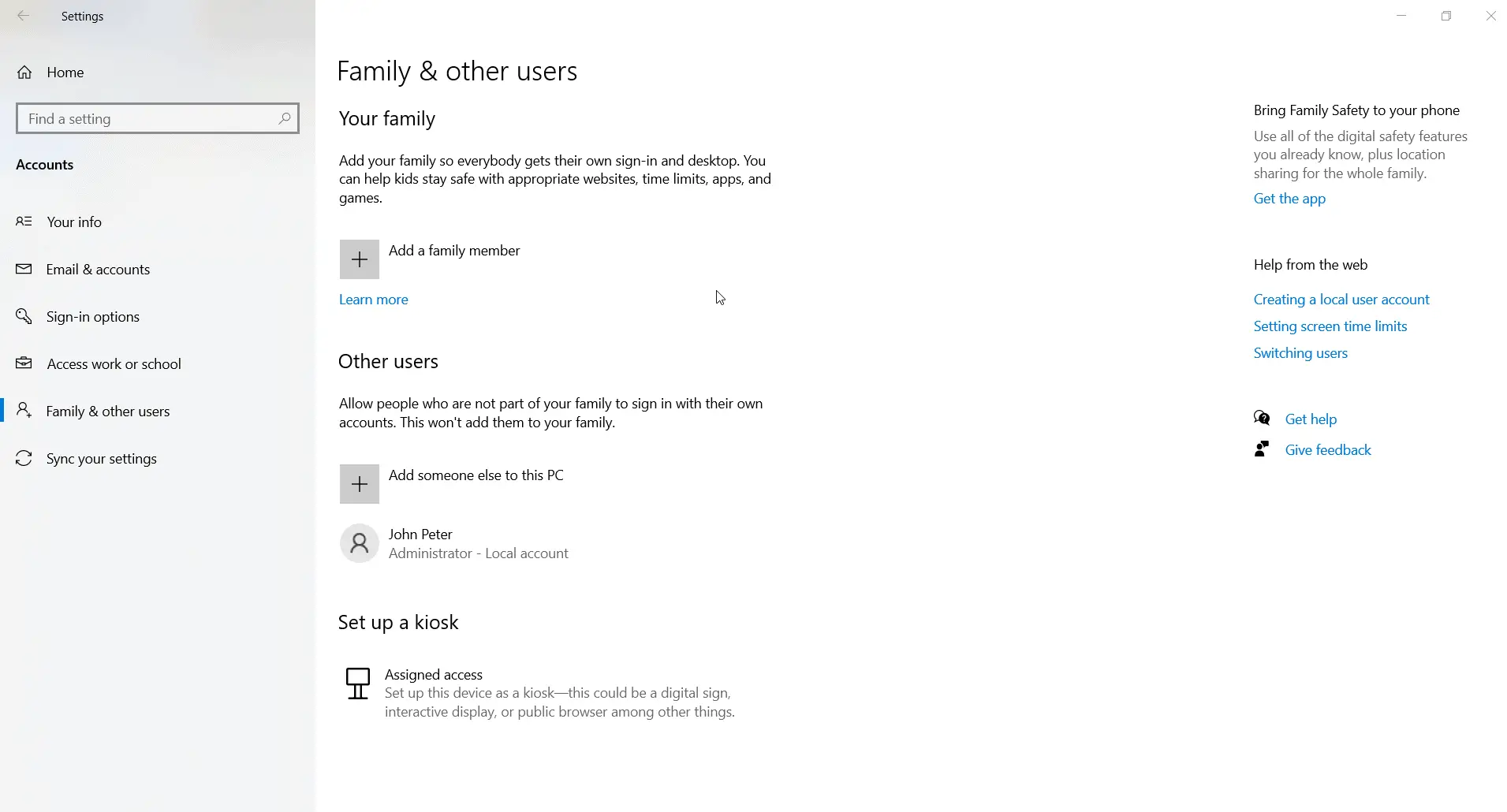
- En Microsoft popup vil vises.Klikk på底部av"Jeg har ikke påloggingsinformasjon for denne personen"Link.
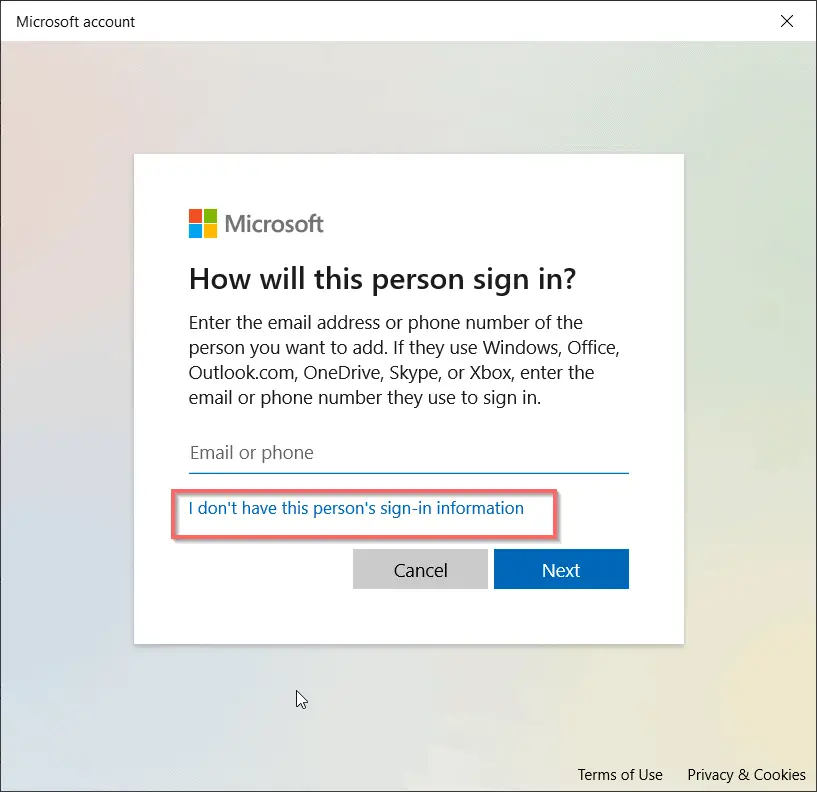
- På neste skjerm klikker du på "Legg til brukere uten Microsoft-konto".
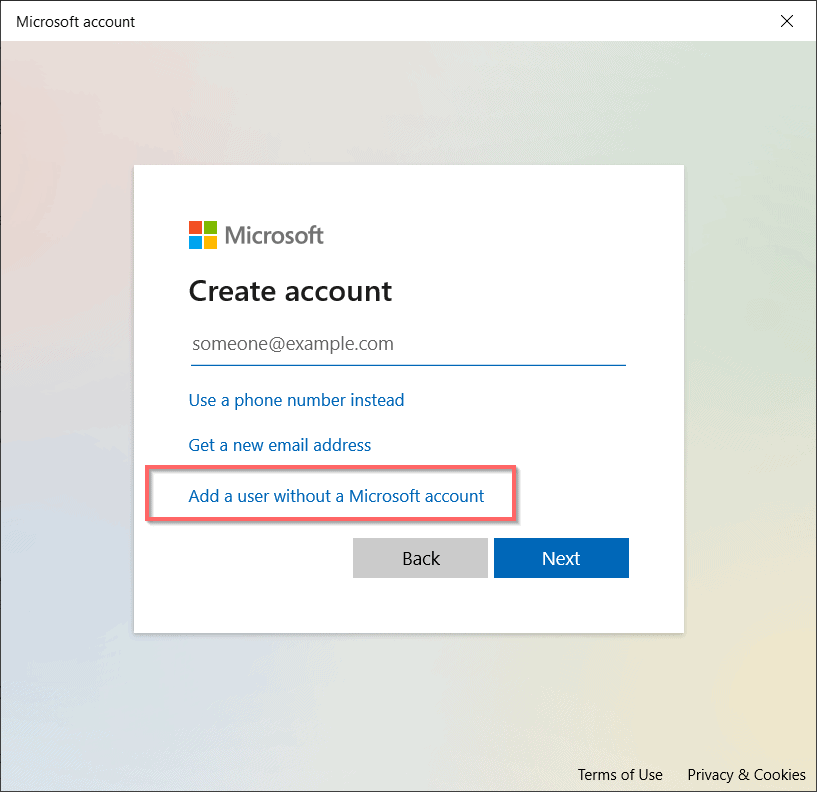
- Deretter,"Opprett bruker for denne PCen" visesskjerm.
- Skriv inn brukernavn og passord to ganger.
- Etter versjon 1809 har du også muligheten til å legge inn spørsmål.
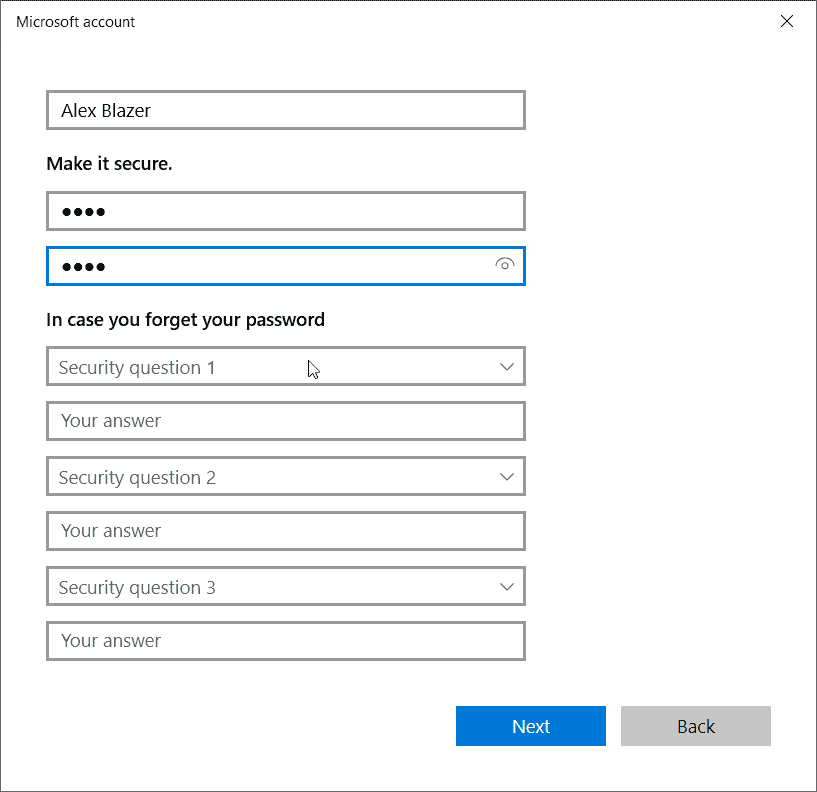
Merk: Det er vanligvis 3 spørsmål.
- Klikk neste
- Lokal konto er opprettet.
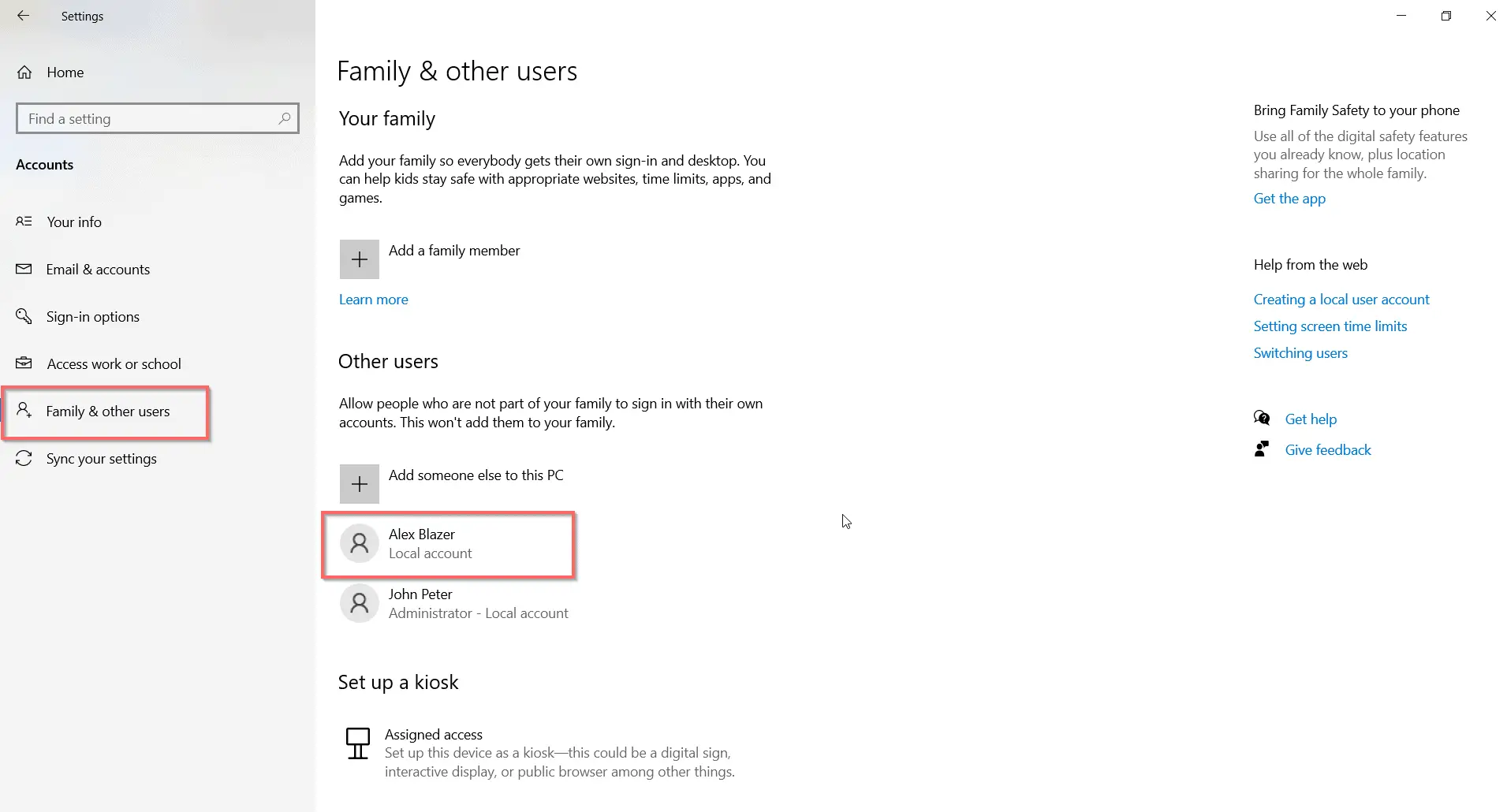
Du kan logge ut av Microsoft-kontoen din for å teste den nye lokale kontoen.
Endre den lokale kontotypen til administrator
- Klikk på det tidligere opprettede brukernavnet.
- Alternativet Endre kontotype vises.
- trykk på det.
- Det er to roller -Administratorer og standardbrukere.
- Fra rullegardinlistenvelge"administrator".
- Dette vil gjøre det til en administratorkonto.
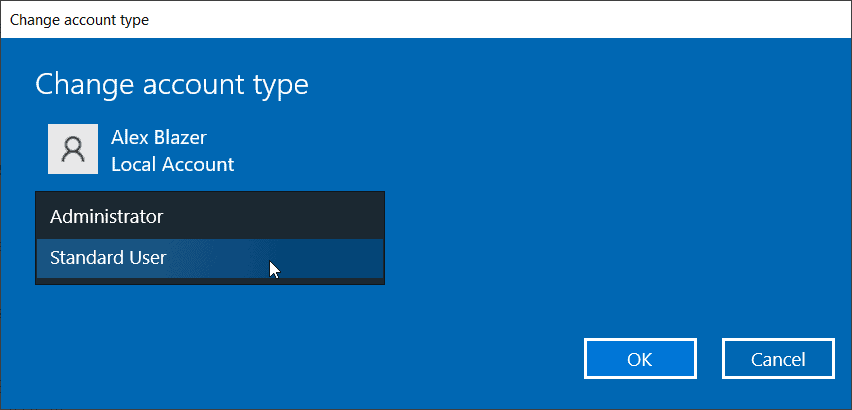
Metode 4 – Hvordan opprette en lokal administrativ konto i Windows 10 hvis den er låst ute – ved hjelp av CMD
Dette krever Windows 10 installasjonsdisk og utilman.exe, cmd.exe-filer.Det er flere grunner til at du ikke kan logge på kontoen din.Du har glemt passordet ditt på grunn av virus, skadelig programvare og tillatelser som hindrer deg i å logge på.
I dette tilfellet kan du bruke disse kommandoene.
- Sett inn Windows 10-installasjonsmediet og start opp fra det.
- 按Shift + F10Åpne en ledetekst.
- 將utilman.exeEndre plassering tilRotkatalogen til systemstasjonen.
flytte c:windowssystem32utilman.exe c:
- Derettermed cmd.exeerstattesystem32i mappenutilman.exe .
Kopier c:windowssystem32cmd.exe c:windowssystem32utilman.exe
, hvor c: er operativsystemet eller systemstasjonen.
- Fjern Windows 10 installasjons-CD/DVD eller USB.
- Skriv inn følgende kommando for å starte på nytt fra harddisken.
start på nytt
Disse brukes vanligvis på X:Sources til installasjonsdisken.
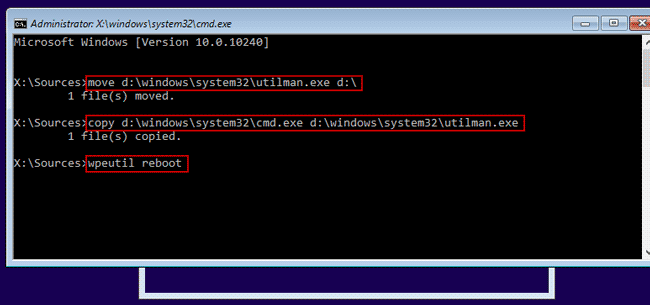
- Klikk på under oppstartUtility Managerikon.Denne åpnesLedeteksten, fordi vi har endret de relevante systemfilene.
- Bruk nå samme kommando som ovenfor for å opprette en lokal administratorkonto i Windows 10.
- Gjenopprett Utility Manager.
- Start Windows 10 på nytt ved å bruke installasjonsplaten.Trykk Shift+F10 for å åpne ledetekst.
- Skriv deretter inn følgende kommando.
Kopier c:utilman.exe c:windowssystem32utilman.exe for å gjenopprette utilman.exe
Merk: Etter at denne prosessen er over, er det best å gjenopprette Windows 10 til de normale innstillingene.
- Start Windows 10 på nytt og logg på med den nye lokale administratorkontoen.
- Du kan deretter bytte til en vanlig Microsoft- eller lokalkonto.
Fordeler og ulemper med lokale kontoer
En Microsoft-konto er overordnet for mange tjenester.Disse inkluderer OneDrive, Skype, Office, Meetings, Microsoft Store, Microsoft Edge, Microsoft Defender, Personalization og mange andre.Du kan bruke denne nettjenesten til å synkronisere innstillinger, filer, dokumenter, bilder.Skystasjoner er nyttige hvis du bruker flere enheter.
Fordeler med en lokal konto?Du trenger ikke en internettforbindelse.Det er helt offline.Derfor kan tidsforsinkelsen for synkronisering av filer og tilkobling til nettverket ignoreres fullstendig.Harddisken eller SSD-en vil være den primære kilden for lagring av filer.
I tillegg må du installere programvare for kontoret og hjemmet ditt.Dette inkluderer Adobe, CCleaner, bilde- og videoredigeringsprogramvare, Office 2013 eller tidligere.Datamaskinens hastighet vil øke.
Windows 10 Home Edition
Denne versjonen har ikkeEvne til å opprette lokale kontoer.Når oppsettet er over, må du registrere deg eller logge på med en Microsoft-konto for å bruke Windows 10.
Under installasjonen oppdager Windows 10 automatisk Wi-Fi, Ethernet eller andre typer nettverk.Alternativet for en lokal konto vises imidlertid ikke
Du må starte fra "Innstillinger-appenslett Microsoft-kontoen, og fortsett deretter for å opprette en lokal konto.Men det finnes en løsning.
I Home Edition må du sjekke "jeg har ikke internett"Merkelapp,Hopp deretter over det trinnet for å logge på Wi-Fi.For noen brukere, "Fortsett å bruke begrensede innstillinger"Alternativerer synlig.Koble fra Ethernet-kabelen og gå tilbake til første side.
Da kan du se muligheten for å opprette en lokal konto.Det er litt skjevt.
Du kan ende opp med å trekke og koble til kabelen flere ganger.Hvis du bruker en bærbar datamaskin,Du kan også bruke "Flymodus".Dette vil blokkere internettilgang.
Windows 10 Pro
Men i Windows 10 Pro og Enterprise-utgaver kan du alltid gå til Innstillinger for å opprette en lokal konto.Dette kan gjøres selv etter installasjon og bruk av en Microsoft-konto.
Under installasjonen "frakoblet konto"AlternativerSynlig i nedre venstre hjørne av skjermen.Men dette vil tvinge deg til å opprette eller logge på med en Microsoft-konto.Du må klikke på den lille "begrenset erfaring”-knappen for å opprette en lokal konto.
Noen brukere har ulike erfaringer med denne prosessen.Hvis du er i et nettverk, kan et beslektet begrep "domene bli med" nevnes.
Hvilken - Microsoft eller lokal konto
Den endelige konklusjonen er hastigheten til datamaskiner og skytjenester.Hvis det er en lokal konto, har du ikke tilgang til skytjenester.Du må åpne nettleseren din manuelt og laste opp filen.For andre tjenester, for eksempel Microsoft Office 365, må du stole på apper også.Du kan bestemme hvilken du velger!

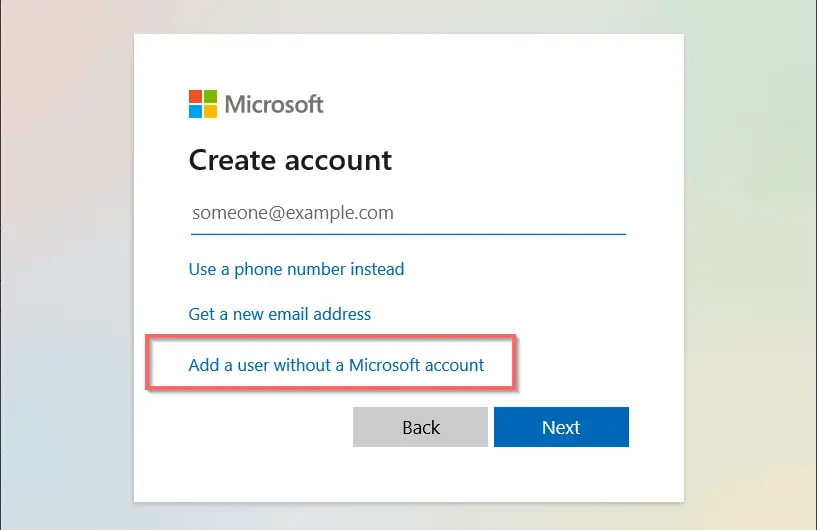
![[Fiks] Microsoft Store kan ikke laste ned apper og spill](https://oktechmasters.org/wp-content/uploads/2022/03/30606-Fix-Cant-Download-from-Microsoft-Store.jpg)
![[Fiks] Microsoft Store kan ikke laste ned og installere apper](https://oktechmasters.org/wp-content/uploads/2022/03/30555-Fix-Microsoft-Store-Not-Installing-Apps.jpg)

